Bluestacks tidak sepenuhnya dapat
menggantikan pengalaman menggunakan Android. Bluestacks lebih tepat
dikatakan sebagai “app player” yang menjalankan aplikasi Android di PC
anda. Maksudnya seperti ini, anda mau menjalankan WhatsApp di PC?
Bluestacks dapat melakukan itu.
Anda hanya perlu akun Google untuk
mengunduh aplikasi di Google Play, lalu menjalankannya di Bluestacks.
Bahkan Bluestacks mendukung mengunduh aplikasi dari Amazon AppStore for
Android.
Bila anda memiliki windows 8 dengan
layar sentuh, anda dapat langsung merasakan pengalaman “lebih” saat
menggunakan Android. Misalnya anda ingin bermain Temple Run. Anda dapat
langsung merasakan pengalaman itu di Windows 8 yang mendukung layar
sentuh.
Bluestacks juga dapat berjalan di
smartphone atau tablet Android. Install aplikasi “BlueStacks Cloud
Connect” di Google Play untuk sinkronisasi aplikasi perangkat Android
dengan PC.
Kelemahan dari Bluestacks adalah
spesifikasi PC yang dibutuhkan berat. Minimal memiliki 2GB RAM dan
Windows XP SP3. Kelebihannya, Bluestacks dapat diunduh gratis.
Bila anda hendak memasang YouWave,
uninstall dahulu Virtual Box agar tak bentrok. YouWave lebih ringan dari
Bluestacks namun pengguna hanya diberikan 10 hari trial. Selanjutnya
anda harus membayar 
Youwave memberikan tampilan Android
secara penuh, seperti halaman Home, app menu, dan sebagainya. Untuk
mengunduh aplikasi, anda perlu mengunduh Google Play dulu. Klik View,
pilih Online Content, dan klik ikon Google Play. Setelah berhasil
mengunduhnya, selanjutnya melalui Google Play anda dapat menginstal
aplikasi yang anda perlukan.
Official Emulator Android dari Google
Google juga menyediakan emulator Android
walau (sebenarnya) ditujukan untuk pengembang. Namun anda tetap dapat
mencobanya, terlebih software ini gratis.
Pertama anda perlu mengunduh Java. Lalu mengunduh SDK Tools dari Google (pilih Use an Existing IDE).
Setelah menginstalnya, jalankan SDK
Manager dan install file Android yang direkomendasikan. Klik tombol
instal dan SDK Manager akan otomatis mengunduh dan menginstal software
yang dibutuhkan.

Setelah selesai mengunduh, klik menu
Tools. Pilih Manage AVD dan klik tombol New untuk membuat virtual device
baru. Pilih device – device tua seperti Nexus S seharusnya mudah di
emulasi – dan versi Android yang anda install. Beri nama virtual device
anda dan klik “OK” untuk membuatnya.
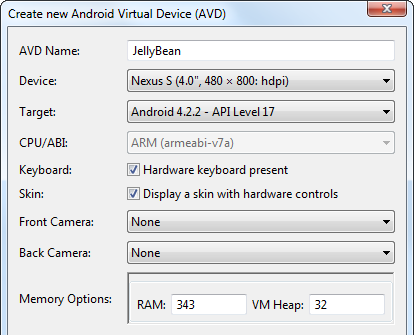
Anda akan melihat virtual device baru di
jendela Virtual Device Manager. Pilihlah, klik tombol Start dan klik
Launch untuk menjalankan Android Emulator. Ini akan membutuhkan waktu,
mungkin bermenit-menit, tergantung hardware PC anda.
Android Emulator dari Google tak sebaik
Bluestack atau YouWave. Emulator ini juga tak memiliki Google Play.
Namun anda dapat menginstal aplikasi melalui cara mengunduh file APK
dari aplikasi dan menginstalnya di Emulator.

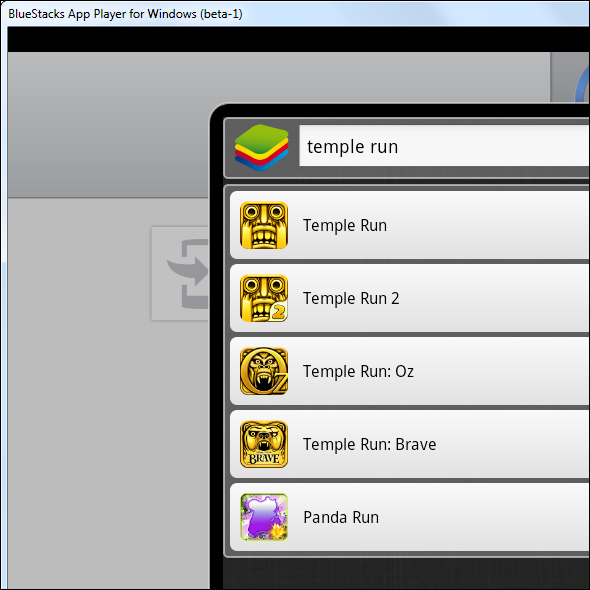
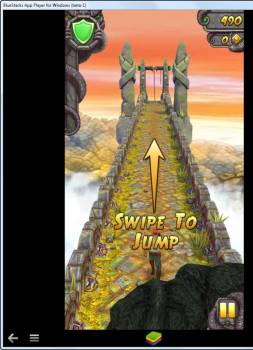

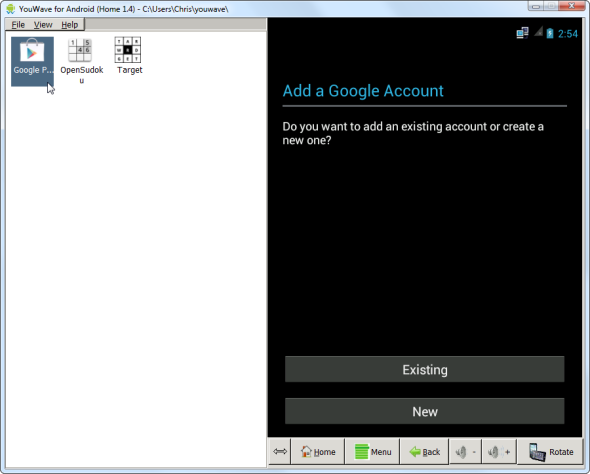
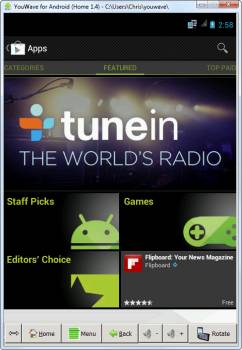
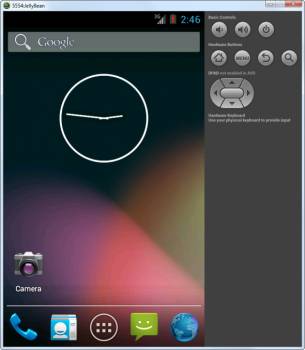









No comments:
Post a Comment